Numbers – Benutzerhandbuch für Mac
- Willkommen
-
- Einführung in Numbers
- Bilder, Diagramme und andere Objekte
- Erstellen einer Tabellenkalkulation
- Öffnen oder Schließen von Tabellenkalkulationen
- Personalisieren von Vorlagen
- Verwenden von Arbeitsblättern
- Widerrufen oder Wiederholen von Änderungen
- Sichern deiner Tabellenkalkulation
- Tabellenkalkulation suchen
- Löschen einer Tabellenkalkulation
- Drucken einer Tabellenkalkulation
- Blatthintergrund ändern
- Touch Bar für Numbers
-
- Ändern der Objekttransparenz
- Füllen von Formen und Textfeldern mit einer Farbe oder einem Bild
- Hinzufügen eines Rahmens um ein Objekt oder Arbeitsblatt
- Hinzufügen eines Untertitels oder Titels
- Hinzufügen einer Spiegelung oder eines Schattens
- Verwenden von Objektstilen
- Vergrößern, Verkleinern, Drehen und Spiegeln von Objekten
-
- Senden einer Tabellenkalkulation
- Einführung in die Zusammenarbeit
- Einladen anderer Personen zur Zusammenarbeit
- Zusammenarbeit an einer geteilten Tabellenkalkulation
- Ansehen der neuesten Aktivität in einer geteilten Tabellenkalkulation
- Ändern der Einstellungen einer geteilten Tabellenkalkulation
- Beenden der Freigabe einer Tabellenkalkulation
- Geteilte Ordner und Zusammenarbeit
- Verwenden von Box für die Zusammenarbeit
-
- Verwenden von iCloud mit Numbers
- Importieren einer Excel- oder einer Textdatei
- Exportieren als Excel-Datei oder in ein anderes Dateiformat
- Reduzieren der Dateigröße einer Tabellenkalkulation
- Sichern einer großen Tabellenkalkulation als Paketdatei
- Wiederherstellen einer früheren Version einer Tabellenkalkulation
- Bewegen einer Tabellenkalkulation
- Schützen einer Tabellenkalkulation
- Schützen einer Tabellenkalkulation mit einem Passwort
- Erstellen und Verwalten von eigenen Vorlagen
- Copyright

Touch Bar für Numbers auf dem Mac
Wenn dein Mac über eine Touch Bar verfügt, kannst du gängige Gesten wie Tippen, Streichen und Verschieben direkt auf der Touch Bar zum Bearbeiten von Tabellenkalkulationen in Numbers verwenden. Die Steuerelemente auf der Touch Bar ändern sich abhängig von den in deiner Tabellenkalkulation ausgewählten Objekten.
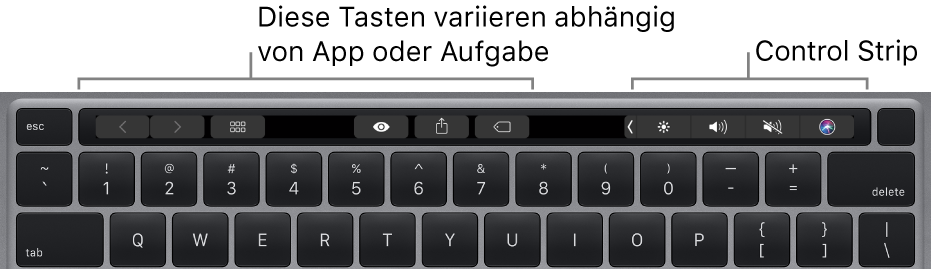
Ist beispielsweise eine Tabelle ausgewählt, sind in der Touch Bar Steuerelemente zum Hinzufügen und Entfernen von Zeilen und Spalten zu sehen.
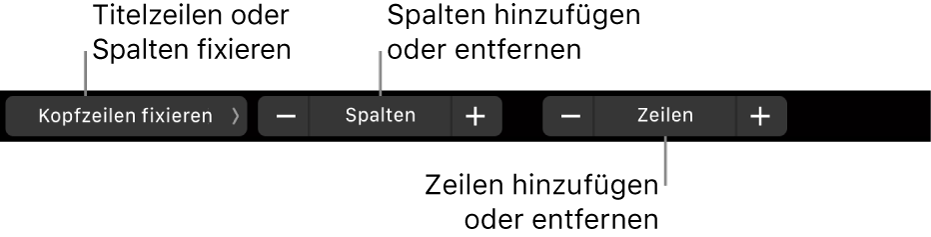
Wenn eine Zelle ausgewählt ist, kannst du durch Tippen auf „Format“ die Formatierungsoptionen für deine Daten anzeigen.

Wenn eine Zelle ausgewählt ist und du auf „Format“ tippst, kannst du eine vordefinierte Formel auswählen oder alternativ eine eigene Formel in die Zelle eingeben.

Einblenden von Steuerelementen für Numbers
Wenn die Steuerelemente zum Bearbeiten von Text und Ausführen anderer Aufgaben in Numbers nicht angezeigt werden, kannst du sie in den Systemeinstellungen aktivieren. Führe einen der folgenden Schritte aus:
macOS Ventura 13 (oder neuer): Wähle Menü „Apple“
 > „Systemeinstellungen“ und klicke in der Seitenleiste auf „Tastatur“. (Du musst möglicherweise nach unten scrollen.) Klicke auf „Touch Bar-Einstellungen“ und anschließend auf das Einblendmenü neben „Touch Bar zeigt“. Wähle dann „App-Steuerungen“.
> „Systemeinstellungen“ und klicke in der Seitenleiste auf „Tastatur“. (Du musst möglicherweise nach unten scrollen.) Klicke auf „Touch Bar-Einstellungen“ und anschließend auf das Einblendmenü neben „Touch Bar zeigt“. Wähle dann „App-Steuerungen“.macOS 12 (oder früher): Wähle Menü „Apple“
 > „Systemeinstellungen“ und klicke auf „Tastatur“. Klicke dann auf die Taste „Tastatur“ und anschließend auf das Einblendmenü neben „Touch Bar zeigt“. Wähle dann „App-Steuerungen“.
> „Systemeinstellungen“ und klicke auf „Tastatur“. Klicke dann auf die Taste „Tastatur“ und anschließend auf das Einblendmenü neben „Touch Bar zeigt“. Wähle dann „App-Steuerungen“.
Weitere Informationen zum Verwenden der Touch Bar findest du im macOS-Benutzerhandbuch.